Office Tab是一款office标签添加工具,能够在在微软 Office 2003-2013 和 2016 的一个标签视窗中打开多个文档能够有效的提升您的办公效率。新版本增加了群组功能,方便打开以及管理文档
主要功能:
一键存储全部文档
存储全部文档,关闭全部文档,关闭其他文档 -- 尽在轻轻一键!如果您已打开多个文档,您无需逐一保存或关闭;在右键选单点击“存储全部”即可存储全部文档。如果您要关闭所有打开的文档,只需选择“关闭全部”即可。
容易使用
有了标签栏窗口界面,您可以在一个视窗中打开多个标签文档。每一个文档在视窗中以一个标签的形式出现,一键即可进入。微软Office (Word、Excel、PowerPoint、Project 与Visio) 该项新功能提高您的工作效率。
管理标签
您可以使用滑鼠,轻松拖动或切换标签。您可以按下Alt + N (“N” 代表标签号"1, 2, 3…")激活标签。
高性能
Office Tab 基于标准微软 Office 插件技术开发,绝不影响 Office 程序性能,并且只占用极小空间。
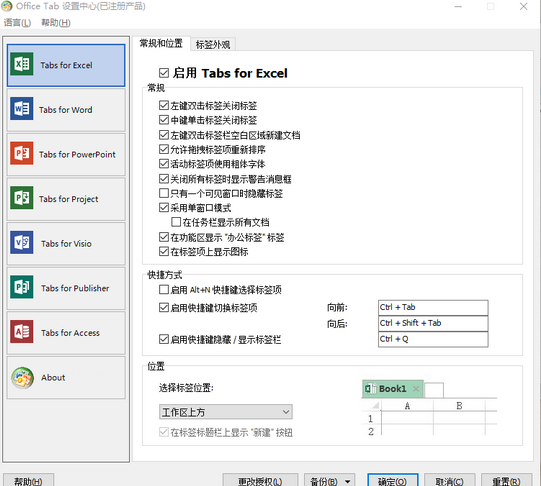
轻松重命名文档
如果您要重命名文档,您无需打开“存储为”对话框 - 仅在标签右侧选单中点击“重命名…”并输入新文档名 – 一切就这么简单!如果您要将文档存储至另一文档夹,只需在右侧选单中选择“存储为”。
文档全名
如果文档名过长, Windows 仅显示文档名的一小部份。而在Office Tab 标签上,无论文档名多长,标签都可以完整显示文档名。
方便快捷的右键菜单
右击标签或标签列,进入标签或标签列右键菜单。 Office 选单还结合了微软 Office 常用指令项,让您迅速使用这些操作选项。
可自定义标签栏外观
您可以自定义标签及标签列颜色。标签共有 11 种风格可供选择。您可以根据喜好,自定义字型及每个标签的名字(应用自定义,您需要重启微软 Office 程序)。
其他功能
丰富的快捷键
Office 标签支持多组内置及自定义快捷键来处理标签,隐藏 / 显示工具列,切换标签,及选择特定标签。您还可以轻松自定义快捷键。
显示/隐藏标签栏
软件功能
将标签栏置于工作区的上方,底部,右侧或左侧。
可以设置隐藏标签栏当只有一个标签时。
还可以使用自定义快捷键显示或隐藏标签列(默认快捷键为 “Win + Q”)。
创建新文档
在标签栏的空白处双击滑鼠左键,或在右侧选单中选择“新建”命令项,即可迅速创建新文档。
存储文档
在右侧选单中又“存储”和“存储全部”命令项,您可以一键存取全部档案。 Office 标签会在修改过的档案或工作簿名称上标注星号(*),标识此档案或工作簿已被修改。
打开文档
右侧选单包括如下选项:“打开”,“在新视窗中打开”和“打开文件夹”。打开现有文档或文件夹(文档存储位置),或打开多个标签视窗,操作方便快捷。
关闭文档
右侧选单包括如下选项:“关闭”,“关闭全部”和“关闭其他”,您可以灵活关闭打开的文档。在标签上双击滑鼠左键,或点击滑鼠中键,即可迅速关闭打开的文档。
一体化设置中心
Office Tab 拥有强大的设定中心,在此您可以进行 Office 全部标签设定;例如单独启用/禁用标签, 启用/禁用快捷键,将工具列置于上方/底部/左侧/右侧,选择标签风格及自定义表浅颜色。
可自定义标签宽度
您可以将标签宽度设置为自动,自适应或固定宽度(默认为“自动”)。自动:尽可能在标签中完全显示档案名称。自适应:在空间足够的情况下,文档名称可以全部显示。固定:所有标签均设为固定宽度。
软件评测
office在使用上非常简洁,但是比起wps来说就是少了多标签效果,使用该软件能够完美的添加,非常强大。


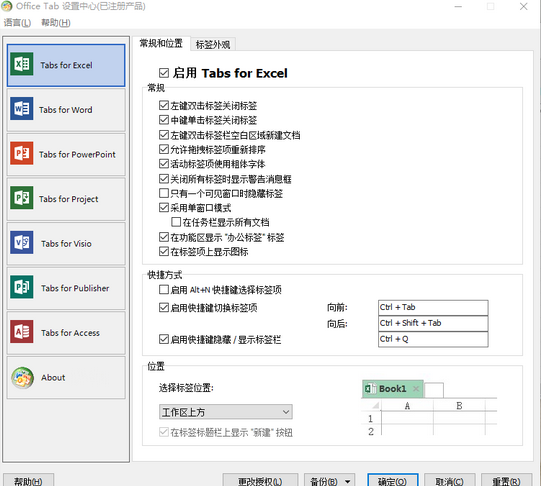









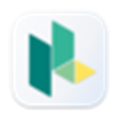









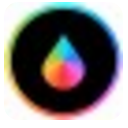

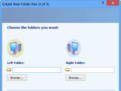
![Batchdoc v6.26 免安装版[Word批量处理助手]](http://pic.9upk.com/soft/UploadPic/2016-1/201612714414695348.gif)
